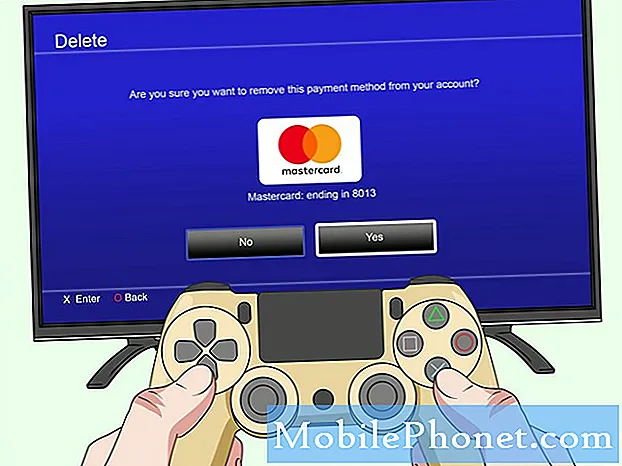- Lär dig hur du hanterar borttagna e-postmeddelanden som fortsätter att visas på #Samsung Galaxy S7 (# GalaxyS7). Är det ett fel i firmware eller bara någon form av konfigurationsproblem?
- Lär dig hur du tar bort ett #Google-konto från din telefon.
- Vad du bör göra om du delar bilder via kameran fungerar inte på grund av en app som kraschar. I det här fallet är det Facebook-appen som har problem, även om vi också fick rapporter om att e-post också kan agera på detta sätt.
- Är det möjligt att ändra ditt e-postkontolösenord via e-postappen?
- Så här felsöker du felet ”Tyvärr har e-postmeddelandet slutat” som startade efter en uppdatering.

Det första du kan göra åt det är att ta bort meddelandet från din inkorg och omedelbart gå till mappen Borttagen / Papperskorgen och ta bort meddelandet därifrån. Det kommer aldrig tillbaka.
Så varför händer detta?
Det måste vara ett fel med S7: s firmware och / eller själva e-postappen. IMAP-konfigurationen har alltid fungerat för S6, S5 och Notes men med S7 och S7 Edge verkar det buggy. Samsung borde vara den som adresserar det genom uppdatering av firmware.
För det andra kan du ta bort ditt konto och ställa in det igen men den här gången med POP som servertyp. Med detta hämtas e-postmeddelanden till telefonens lagring och om du markerar alternativet "Ta bort från server" kommer meddelanden som har hämtats bort från servern, så det går inte att ta bort meddelanden igen.
Det är upp till dig vilken du ska använda.
F: “Mitt Google-konto har fel Gmail-adress som primär och jag verkar inte hitta ett sätt att ta bort den. Instruktionerna här fungerade inte eftersom att trycka på mer-knappen inte tog upp en rullgardinslista med ta bort på den.”
A: Om du hänvisar till din telefon med en annan Google-kontoinställning kan du ta bort den på ett säkert sätt:
- Tryck på Appar på hemskärmen.
- Tryck på Inställningar och sedan på Konton.
- Tryck på Google och tryck på kontot du vill ta bort.
- Tryck på Mer längst upp till höger.
- Tryck på Ta bort konto.
- Tryck på Ta bort konto för att bekräfta din handling.
Å andra sidan, om du hänvisade till din e-postapp, oroa dig inte för att följa stegen ovan kommer också att ta bort kontot från e-postappen.
F: “Någon gång under dagen varje dag mer än flera gånger om dagen måste jag starta om min telefon, till exempel tog jag en bild och jag går igenom rörelserna för att lägga upp den, men när jag trycker på Facebook-knappen i kameran gör det ingenting. Även vid dessa tillfällen går jag in på Facebook för att titta på ett inlägg, det låter mig inte trycka och få någonting. Det är ungefär så med alla saker tills jag startar om.”
A: Det är vad som händer om en app fryser och medan jag trodde att du hade problem med kameran gör du det inte - allt är Facebook. Lyckligtvis är det väldigt enkelt att felsöka frysningar och fördröjningar orsakade av appar. Så i ditt fall är det Facebook som vi behöver felsöka och det första du behöver göra är att rensa cacheminnet och data.
- Tryck på ikonen Appar på hemskärmen.
- Hitta och tryck på Inställningar.
- Tryck på Program och sedan på Programhanteraren.
- Svep till fliken ALLA.
- Hitta och tryck på Facebook.
- Peka först på Force Force-knappen.
- Tryck sedan på Lagring.
- Knacka på Rensa cache och sedan Rensa data, Ta bort.
F: “Hur man uppdaterar ett lösenord för ett befintligt e-postkonto.”
A: Det går inte att ändra ditt e-postlösenord med e-postklienten i telefonen. Du måste logga in via webbmail. Om du till exempel vill ändra ditt Gmail-lösenord, logga in på mail.google.com och gå till kontoinställningarna så kan du ändra det där.
F: “Hej. Det finns ett fel som fortsätter att visas varje gång jag öppnar mina e-postmeddelanden. Det står att min e-post har slutat fungera. Vad betyder det? Den här telefonen har alltid varit bra sedan jag köpte den. Det är först efter uppdateringen som det fortsätter att ge mig detta felmeddelande. Vad måste jag göra för att få tillbaka det som det var?”
A: Det finns några saker du kan göra för att felsöka problemet. Det första och säkraste av dem alla är att ta bort systemcachen sedan den startade efter en uppdatering. Det kan vara så att några av cacherna skadades, det är därför som appen agerar. Förfarandet är säkert för dina filer och data eftersom de inte kommer att beröras:
- Stäng av din Samsung Galaxy S7.
- Håll ned hem- och volym UPP-tangenterna och håll sedan ned strömbrytaren.
- När Samsung Galaxy S7 visas på skärmen släpper du strömbrytaren men fortsätter att hålla hem- och volym upp-knapparna.
- När Android-logotypen visas kan du släppa båda knapparna och låta telefonen vara i cirka 30 till 60 sekunder.
- Använd Volym ned-tangenten för att navigera genom alternativen och markera ”torka cachepartition.”
- När du väl har markerat kan du trycka på strömbrytaren för att välja den.
- Markera nu alternativet ”Ja” med volym ned-knappen och tryck på strömbrytaren för att välja det.
- Vänta tills din telefon är klar med Master Reset. När du är klar markerar du ”Starta om systemet nu” och trycker på strömbrytaren.
- Telefonen startar nu om längre än vanligt.
Om felet kvarstår efter att systemcachen har tagits bort är det dags att felsöka själva appen. Jag antar att du använder den inbyggda e-postappen. Den här gången kommer du dock att förlora alla e-postmeddelanden du laddade ner eftersom du måste rensa appens cache och data.
- Tryck på ikonen Appar på hemskärmen.
- Hitta och tryck på Inställningar.
- Tryck på Program och sedan på Programhanteraren.
- Svep till fliken ALLA.
- Hitta och tryck på Facebook.
- Peka först på Force Force-knappen.
- Tryck sedan på Lagring.
- Knacka på Rensa cache och sedan Rensa data, Ta bort.
Slutligen, om allt annat misslyckas, är din sista utväg huvudåterställningen. Den här proceduren raderar allt i telefonens interna lagring inklusive dina filer, bilder, musik etc. Säkerhetskopiera dem innan du följer stegen nedan:
- Stäng av din Samsung Galaxy S7.
- Håll ned hem- och volym UPP-tangenterna och håll sedan ned strömbrytaren.
NOTERA: Det spelar ingen roll hur länge du håller ned hem- och volym upp-knapparna, det påverkar inte telefonen men när du trycker på och håller ned strömbrytaren, det är då telefonen börjar svara.
- När Samsung Galaxy S7 visas på skärmen släpper du strömbrytaren men fortsätter att hålla hem- och volym upp-knapparna.
- När Android-logotypen visas kan du släppa båda knapparna och låta telefonen vara i cirka 30 till 60 sekunder.
NOTERA: Meddelandet "Installera systemuppdatering" kan visas på skärmen i flera sekunder innan Android-systemåterställningsmenyn visas. Detta är bara den första fasen av hela processen.
- Använd Volym ned-knappen för att navigera genom alternativen och markera ”torka data / fabriksåterställning.”
- När du väl har markerat kan du trycka på strömbrytaren för att välja den.
- Markera nu alternativet ”Ja - ta bort all användardata” med volym ned-knappen och tryck på strömbrytaren för att välja den.
- Vänta tills din telefon är klar med Master Reset. När du är klar markerar du ”Starta om systemet nu” och trycker på strömbrytaren.
- Telefonen startar nu om längre än vanligt.
Anslut till oss
Vi är alltid öppna för dina problem, frågor och förslag, så kontakta oss gärna genom att fylla i det här formuläret. Detta är en kostnadsfri tjänst som vi erbjuder och vi debiterar dig inte ett öre för det. Men observera att vi får hundratals e-postmeddelanden varje dag och det är omöjligt för oss att svara på var och en av dem. Men var säker på att vi läser varje meddelande vi får. För dem som vi har hjälpt kan du sprida ordet genom att dela våra inlägg till dina vänner eller genom att helt enkelt gilla vår Facebook- och Google+ sida eller följa oss på Twitter.